Monitor tesztelése a szervizelhetőségre

- 1228
- 318
- Hegedüs Sándor
A monitor a számítógép egyik legfontosabb eleme, mert ő felel a kép szépségéért. Nem számít, mennyire csodálatos és erőteljes a videokártya a számítógépén, egy jó monitor nélkül, amely el tudja képzelni a grafikát az összes dicsőségében, nem tudja megtenni. De amellett, hogy a monitor jellemzőit szempontjából mennyire jó, fontos, hogy működjön, mivel bármely berendezés hibás lehet, vagy különféle okokból kudarcot vallhat. Ebben a cikkben részletesen megvizsgáljuk, hogyan lehet ellenőrizni a munkakapacitást, a törött pixeleket és egyéb lehetséges problémákat. Kezdjük. Megy!

Ha új vagy már korábbi használati monitort vásárol, feltétlenül ellenőrizze, hogy ellenőrizze. Az alábbi tippek segítenek azonosítani az esetleges problémákat és problémákat.
Kezdje a kábelek vizsgálatával. A kábelek banális károsodása az egyik leggyakoribb probléma. Ha minden rendben van, csatlakoztassa a monitort a számítógéphez, és kapcsolja be. Ne feledje, hogy még ha a képernyő új is, akkor pixeleket lehet megtörni.
Szemrevételezés
Ez a módszer különösen releváns lesz, ha a monitort a boltban ellenőrzik, vagy kézből vásárolják meg, és a speciális szoftverek és az online szolgáltatások használatának képessége nem.
Ez a tesztelési módszer a megvalósítás szempontjából meglehetősen egyszerű. Ennek lényege, hogy több különböző színű monofonikus képeket jelenítsen meg a monitor képernyőn. Ugyanis:
- fekete;
- fehér;
- piros;
- zöld;
- kék.

Ez az 5 szín alapja az ilyen eljáráshoz. Ha elviszi őket a kijelzőre, és beilleszti a teljes képernyő módot, akkor lehetséges, hogy törött, halott, égő vagy elakadt pixeleket a saját szemével.
Korábban a megfelelő képeket usb flash meghajtón kell rögzíteni, és vele vagy a használt monitor eladójának el kell jönni a boltba.
Tesztelési programok
Megtalálhatja őket szemmel, de ez nem a legjobb megközelítés, mert a nagy felbontású és nagy pixelsűrűségű modern képernyőkön nagyon problematikus lesz. Szerencsére vannak olyan speciális programok, amelyek lehetővé teszik a hiba gyors és hatékony észlelését.
Tireal tft teszt
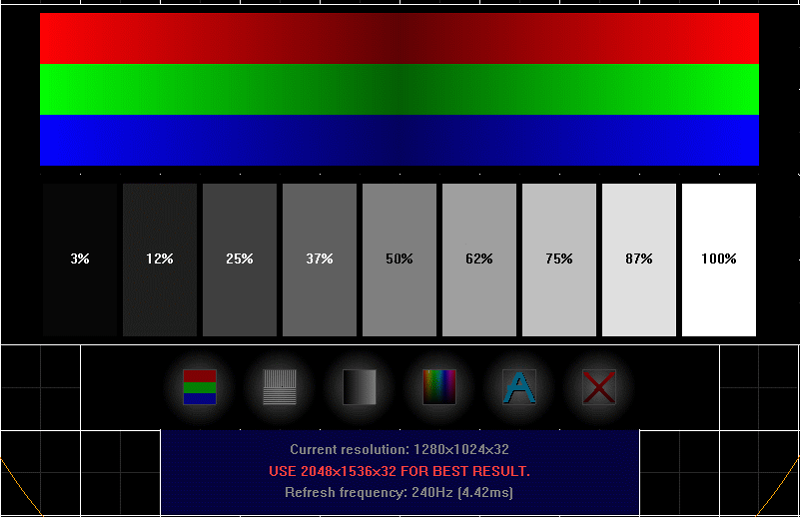
Az egyik legnépszerűbb ilyen szoftvertermék a Tireal TFT teszt segédprogram. A programmal való munka nagyon egyszerű. Futtassa a rendelkezésre álló tesztek mindegyikét. Négy közülük van. Érdemes elkezdeni az elsődleges színek tésztáját, amely lehetővé teszi, hogy azonosítsa, mely pixelek nem jelennek meg a szín fővonalából (piros, fekete, kék, zöld, rózsaszín, fehér). Általános szabály, hogy ez a teszt elég, de nem lesz felesleges a többi elindítása, hogy a csekk ugyanolyan hatékony és teljes legyen.
A Tireal TFT -teszt lehetővé teszi a képernyő ellenőrzését a zaj hiányában vagy jelenlétében, a szürke szín és az összes árnyalatának megfelelő megjelenése. Ha grafikával rendelkező számítógépen fog dolgozni, feltétlenül futtassa az RGB tesztet. Ez a szoftver termék lehetővé teszi a működési monitor teljes ellenőrzését, ezért ajánlott a Tireal TFT teszt funkcionalitásának maximálisan történő felhasználása.
Halott pixel tesztelő
Egy logikai névvel rendelkező program, amely teljes mértékben feltárja az eszköz funkcióit és célját. A szegmens egyik legnépszerűbb szoftvermegoldása. De jobb, ha a szoftvert a fejlesztő hivatalos weboldalán keresztül tölti le, és nem a harmadik parti erőforrásokon, hogy ne érjen el vírust.
A törött képpontok vagy a vásárolt monitor ellenőrzéséhez a következő eljárásokat kell végrehajtania:
- Indítsa el az alkalmazást. Nem kell telepítésre. Ez egy egyszerű segédprogram jó funkcionalitással.
- Nyissa meg a "Pettern" részt, amelyen keresztül a szükséges tesztelési módot választja ki.
- Kattintson a "Színválasztás" gombra. Ez kiválasztja a pixel elemzés színét.
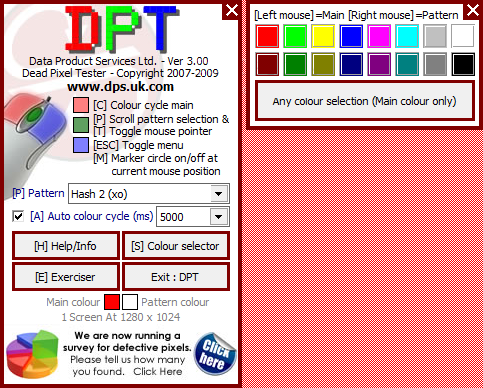
- Ha rákattint az automatikus színciklusra, akkor a módosító üzemmódok funkciója megkezdődik, amely szintén nem zavarja a kijelző átfogó tesztelését.
- Most csak annak biztosítása, hogy a képernyőn ne jelenjenek meg olyan pontok, amelyek nem felelnek meg a program telepített hátterének.
Egy speciális edzői funkció használatával, amelyet a Utility menüben bekapcsol a megfelelő gombra, a képernyő bizonyos részén található a problémás pixelek. A képernyőn egy téglalap alakú zóna alakul ki, amely a képernyő mentén mozog, ezáltal törött pixeleket talál.
IsmylCdok
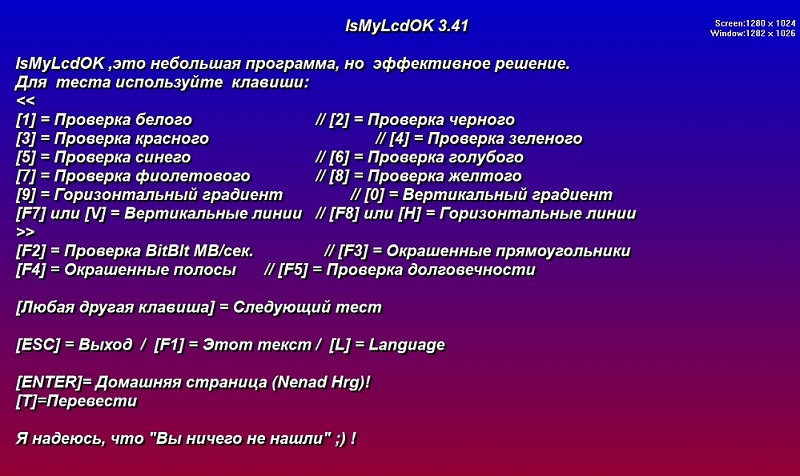
Méltó program, amellyel elvégezheti a mátrix teljes diagnosztizálását, meghatározva a törött pixeleket. Teljesen ingyenes, a telepítés nem igényel.
Az első indításkor a segédprogram egy lépcsőzetes útmutatót mutat be a felhasználó számára.
A csekk elindításához csak 4 kulcsot kell fegyverzetgel kell felszerelnie. Ezek az F2-F5 gombok. Az üzemmód megváltoztatása, a képernyőn más háttér és képek jelennek meg, amelyekkel a problémás pixeleket azonosítják.
A bemutatott programok nagyszámú analóggal rendelkeznek. Sőt, ugyanazon az elven dolgoznak.
Online szolgáltatások
A felhasználónak remek lehetősége van a monitor tesztelésére, csak internetkapcsolatával rendelkezik. Nem telepítve és betöltve nincs segédszoftver.
A törött pixeleken végzett tesztek online szolgáltatásai között is vannak kedvenceik.
Monteon
Multifunkcionális eszközként helyezkedik el, amely lehetővé teszi a monitorok kalibrálását. Ezen a szolgáltatáson keresztül részletesen ellenőrizheti a sok megjelenítési paramétert. És nem csak egy számítógép, hanem egy mobil eszköz is.
Különböző tesztmódok vannak, amelyek ellenőrzik:
- élesség;
- geometria;
- Fényerősség;
- kontraszt;
- gradiensek;
- vibrálás;
- színes megjelenítés;
- hibás pixelek.
Annak érdekében, hogy megbizonyosodjon arról, hogy nincs -e problémás pixel, vagy időben megtalálja azokat a Monteon szolgáltatás segítségével, a következő műveleteket kell tennie:
- Nyissa meg a műszer webhelyének főoldalát, és kattintson a "Start" gombra.
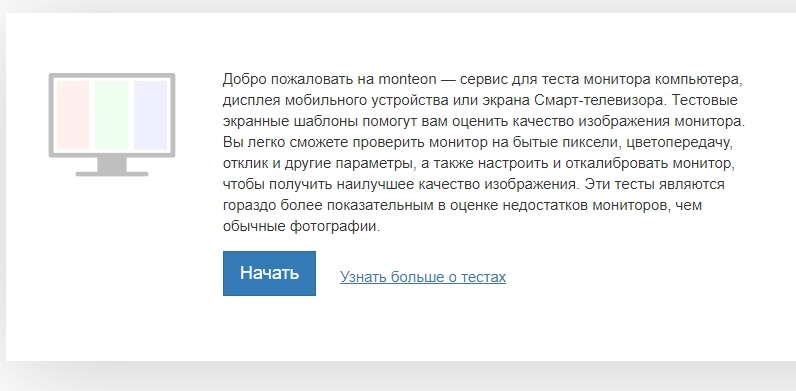
- Ezután a szolgáltatás automatikusan megnyitja a böngészőt teljes képernyő módban. Ha valamilyen oknál fogva ez nem történt meg, csak kattintson a megfelelő gombra a képernyő alsó részén.
- Az eszköztár közepén lévő súrlósférgek, vagy az egyszerű kulcsok az oldal közepén kezdjék el a beépített diákat fordítani.
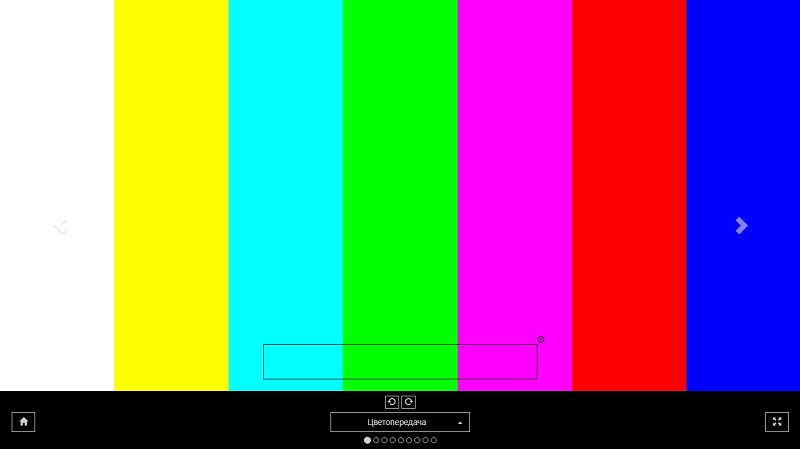
- A képeken keresztüli felvételekor óvatosan kövesse a képernyőt, nyomon követve a lehetséges törött pixeleket.
De ez nem az egyetlen online szolgáltatás, amelyet használhat.
Macska
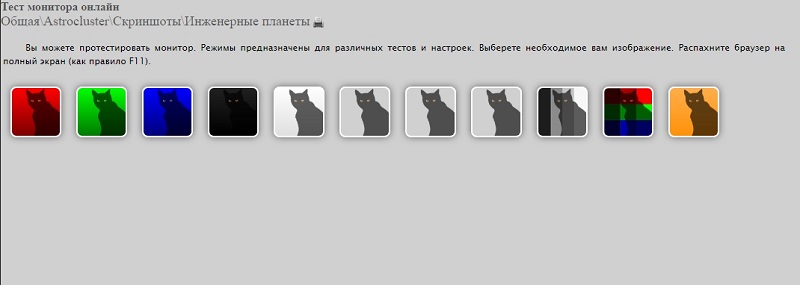
A webhely neve a macskákkal ellátott képek oka a webhely főoldalán. Ez vonzóbbá és emlékezetesebbé teszi őt.
A kijelző állapotának ellenőrzéséhez szükség van:
- Menj a fő oldalra;
- Bontsa ki az ablakot a képernyő tetején;
- A kezelőpanelen lévő ikonoknak váltakozva meg kell változtatniuk a diákat;
- Annak érdekében, hogy a panel eltűnjön, kattintson az oldal üres területére.
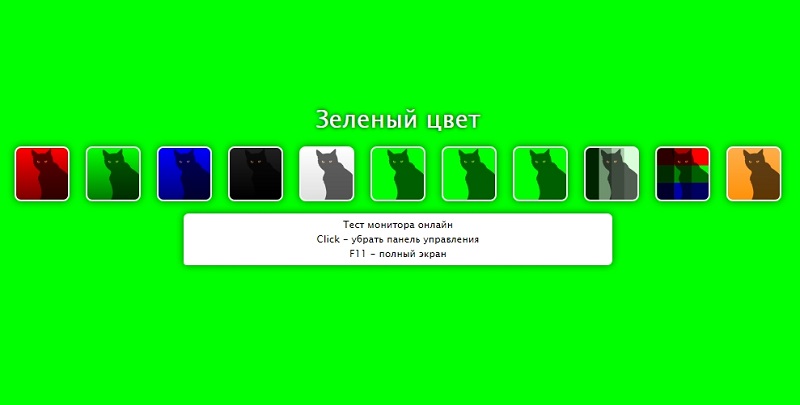
A webhely minden tesztjének részletes magyarázata van. Tippek formájában jelenik meg. Ha a felhasználó először elment erre az erőforrásra, és senki sem tesztelte a kijelzőt a problémás pixeleken, akkor erősen ajánlott olvasni az összes tippet.
Ez egy univerzális szolgáltatás, amely alkalmas számítógépek, laptopok, valamint mobil eszközök ellenőrzésére.
Hiúságfigyelő teszt
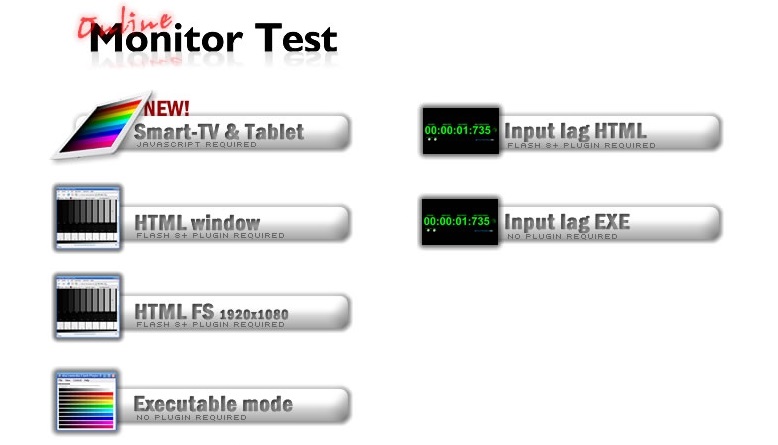
Meglehetősen népszerű online szolgáltatás, amellyel könnyen meghatározhatja a képek megjelenítésével kapcsolatos problémák jelenlétét a monitor vagy a laptop képernyőjén.
Az eszköz elindításához keresse meg a hivatalos weboldalt. Itt a főoldalon válassza ki a HTML ablak részt. Ő az, aki felelős a pixelek teszteléséért.
A tetején leeső menüben meg kell változtatnia a tészta képeit. Ha nem jelennek meg a színben, akkor a monitor működik, és a mátrixban nincsenek törött pixelek.
Sajnos nem valószínű, hogy a boltban teljes tesztelést végezhetünk. Mint már fentebb leírták, a törött pixelek észlelése speciális szoftvert igényel, amely valószínűleg biztosítja Önt a boltban, ezért ezt a szempontot már otthon ellenőrizni kell. De még a boltban is meglehetősen kiterjedt tesztelést végezhet.
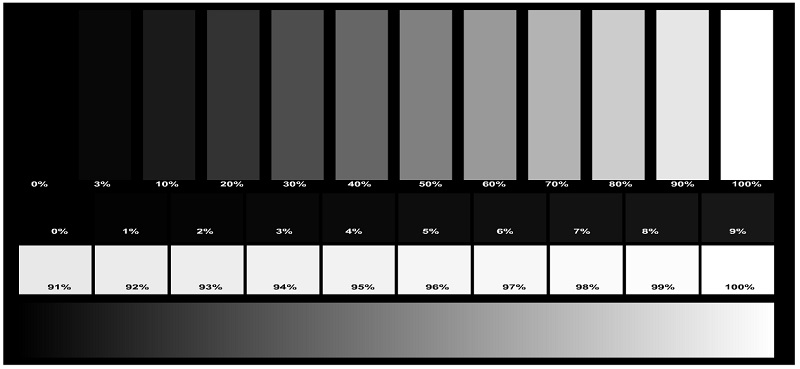
Kezdje a villogással. Lépjen a képernyő beállításaira, és állítsa be az alacsonyabb értékeket a fényerő és a kontraszt szempontjából. Tehát a villogást sokkal könnyebben lehet felismerni. Ezután kapcsolja be néhány videót, és figyelje meg, ha jelenik meg valamilyen tárgyat. A tárgyak azt jelentik, amelyek a képernyőn lévő tárgyak mozgása során fordulnak elő. Ezután nézze meg, hogyan jelenik meg a kép különböző látószögekben. Vak valamit a képernyőn, hogy megnézhesse, hogy a tükröződés megjelenik -e. Ne hagyja figyelmen kívül azokat a hangokat, amelyeket a monitor tesz a folyamat során. Bármely érthetetlen vagy túl hangos zaj azt jelzi, hogy ez a termék rosszul van összeállítva, vagy valami benne nem működik, ahogy kellene.
Most már tudja, hogyan lehet ellenőrizni a monitor teljesítményét egy számítógéppel, és anélkül, hogy közvetlenül a boltban. Olvassa el a megjegyzésekben, hogy ez a cikk hasznos volt -e az Ön számára, ossza meg más felhasználókkal az Ön tanácsát ebben a kérdésben, és kérdezze meg, hogy valami érthetetlen marad -e.
- « Az internetes hangolás az Androidon gyorsan, könnyű, mindenki számára elérhető
- Elérhető módok az Android operációs rendszer frissítésére a táblagépeken »

